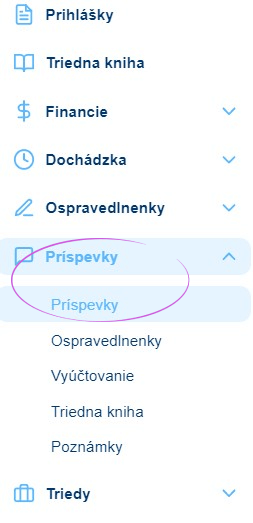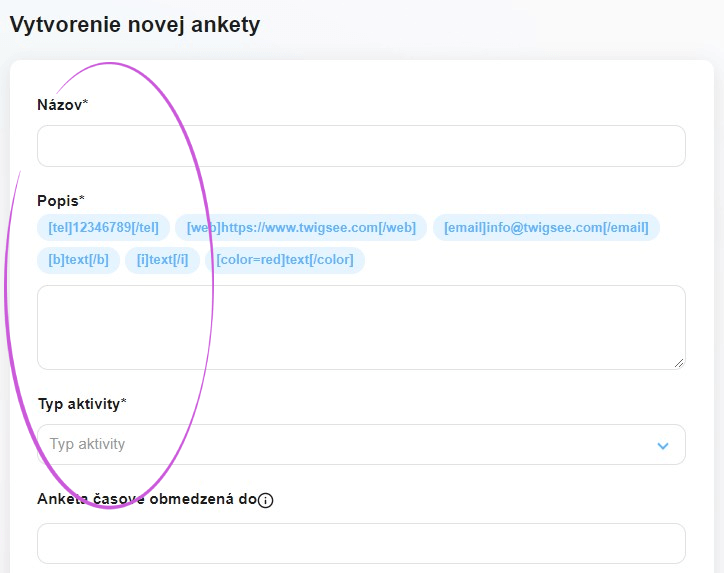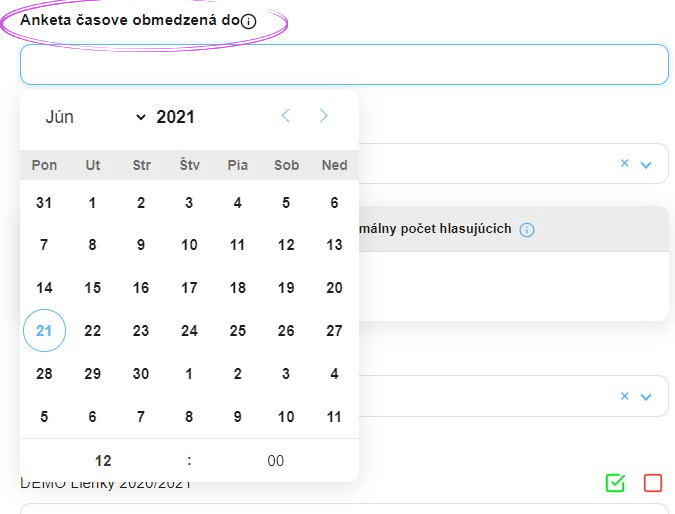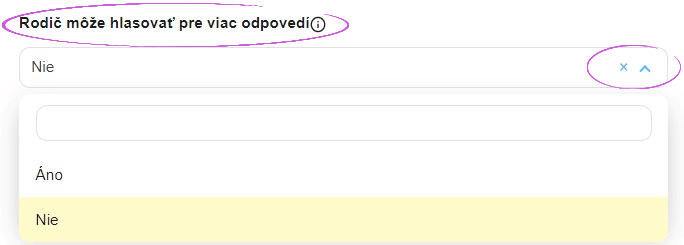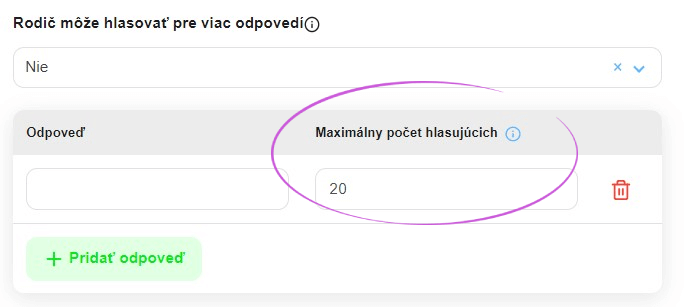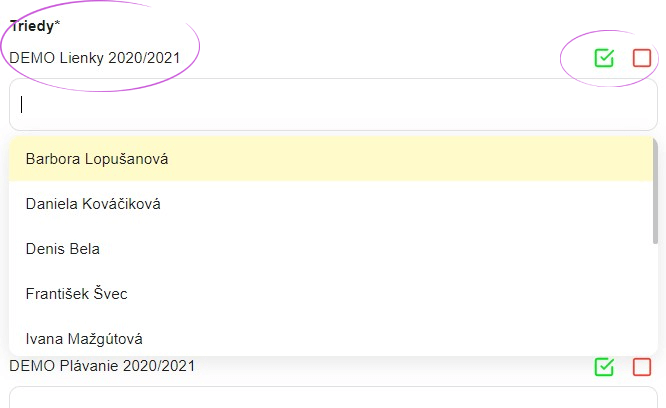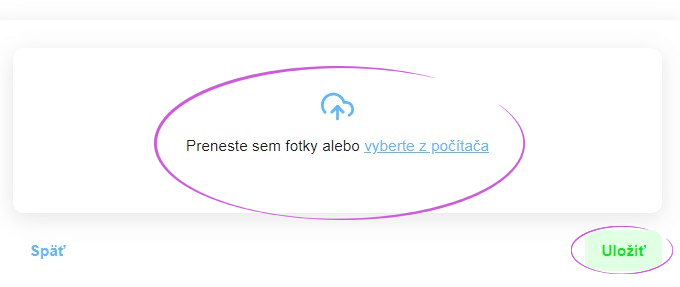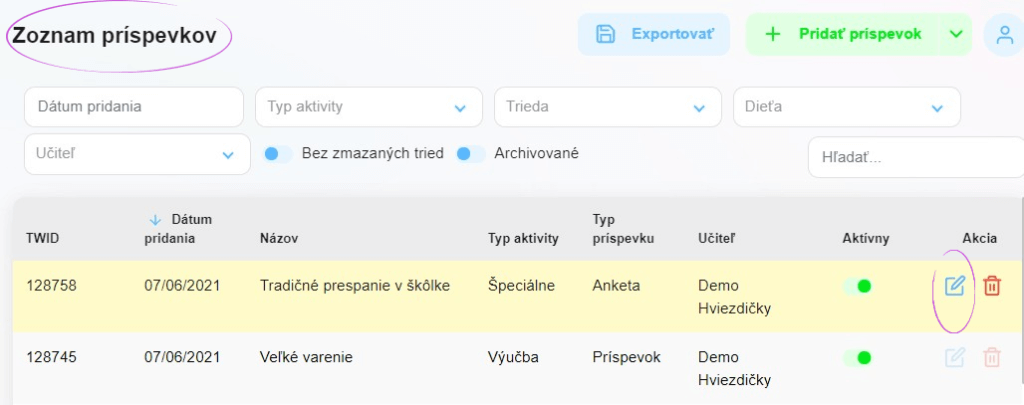Ako pridať prieskum pre rodičov v Twigsee
Pomocou ankety môže učiteľ ľahko získať odpovede rodičov na určitú tému, napríklad či by ich dieťa chcelo zostať v škôlke cez noc. Anketa sa potom zobrazí rodičom v aplikácii a tí môžu odpovedať výberom jednej alebo viacerých odpovedí.
Anketa je typ príspevku, takže ju nájdete medzi príspevkami.
1. Kde sa nachádza časť Príspevky
V hlavnej ľavej ponuke na karte Príspevky vyberte časť Príspevky.
2. Pridanie ankety
Kliknutím na šípku vedľa zeleného tlačidla Pridať príspevok v pravom hornom rohu okna Zoznam príspevkov zobrazíte možnosť Pridať anketu. Výberom tejto možnosti sa otvorí okno s podrobnosťami o prieskume.
3. Vytvorenie ankety
Postupne vyplňte názov ankety, popis a typ aktivity. Typy aktivít sú definované a zoznam môžete rozšíriť pomocou šípky na konci tohto poľa. Ak chcete vybrať typ aktivity, kliknite na názov konkrétnej aktivity.
4. Časové obmedzenie ankety
Časové obmedzenie ankety môžete obmedziť. Ak teda viete, že potrebujete poznať odpoveď rodičov do určitého dátumu, môžete tento dátum označiť. Kliknutím do poľa Anketa s časovým obmedzením zobrazíte kalendár, v ktorom vyberiete požadovaný dátum. Po tomto dátume už rodičia nebudú môcť v ankete hlasovať.
5. Nastavenie odpovedí
V ankete môžete hlasovať za jednu alebo viac odpovedí. Ak to chcete nastaviť, kliknite na modrú šípku napravo od políčka Rodič môže hlasovať za odpovede a vyberte možnosť Áno.
6. Vytvorenie odpovedí
Podľa potreby použite zelené tlačidlo Pridať odpoveď a nastavte požadovaný počet a konkrétny obsah odpovedí.
7. Maximálny počet hlasujúcich
Ak viete, že napríklad večerné spanie v škôlke má maximálnu kapacitu 20 detí, môžete nastaviť počet odpovedí ÁNO na maximálne 20. Po dosiahnutí počtu odpovedí pre možnosť ÁNO sa táto možnosť rodičom už nebude ponúkať.
8. Označenie detí
Ďalej musíte označiť deti, na ktoré sa prieskum vzťahuje. Celú triedu môžete vybrať pomocou zeleného tlačidla na pravej strane riadku triedy. Ak potrebujete vybrať len niektoré z detí, kliknite do poľa Triedy. Rozbalí sa zoznam detí a kliknutím vyberte len tie, ktoré chcete. V prípade, že omylom vyberiete celú triedu, môžete ju ľahko znova odstrániť pomocou červeného tlačidla na pravej strane riadku.
9. Vloženie fotografií a uloženie ankety
Do ankety môžete pridať fotografiu alebo môže obsahovať len text. Novovytvorenú anketu uložte pomocou zeleného tlačidla Uložiť v pravom dolnom rohu.
10. Úprava ankety
Novovytvorená anketa sa zobrazí v Zozname príspevkov. Ak potrebujete upraviť anketu (pridať dieťa, zmeniť text, zmeniť počet hlasujúcich atď.), môžete znovu otvoriť detail ankety a upraviť, čo potrebujete, pomocou modrej ikony ceruzky. Všetky zmeny opäť uložte pomocou tlačidla Uložiť.